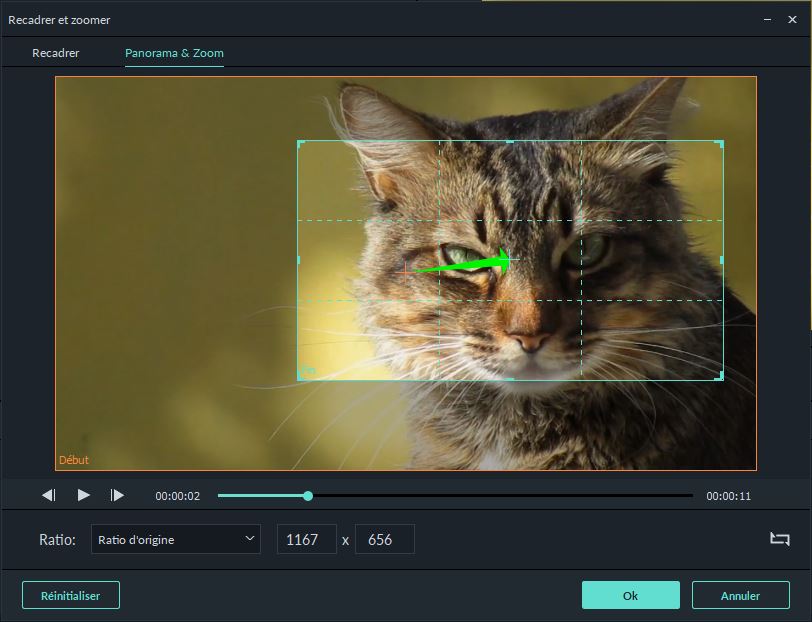L'effet Pan & Zoom, également connu sous le nom d'effet Ken Burns, qui est appliqué à une image ou à une vidéo permet de zoomer lentement sur les sujets d'intérêt et de faire un panorama d'un sujet à l'autre. Veuillez suivre les instructions ci-dessous pour l'appliquer.
1. Faites glisser et déposer la vidéo vers la piste vidéo (dans Timeline).
2. Sélectionnez la vidéo, faites un clic droit et choisissez Recadrer et Zoomer ou Alt+C.
3. Sélectionnez Panorama & Zoom, vous verrez apparaître deux cadres inscrits Début et Fin sur la séquence vidéo dans l'aperçu.
4. Sélectionnez le cadre Début, faites glisser et redimensionnez jusqu'à ce que le début de la séquence soit cadré de la façon que vous le souhaitez.
5. Sélectionnez le cadre Fin en procédant de la même manière qu'à l'étape précédente. Vous pouvez appuyer sur le bouton Jouer pour avoir un aperçu instantané du résultat. Si cela ne correspond pas à vos attentes, vous pouvez sélectionner Réinitialiser pour recommencer la procédure.
6. Appuyez sur le bouton OK pour sauvegarder les paramétrages.
Remarque :Le bouton de commutation Échanger les zones de début et de fin situé en bas à droite de la fenètre permet d'échanger instantanément la zone de début et la zone de fin. Pour appliquer l'effet Panorama & Zoom sur les photos, procédez de la même manière.